私人漫画图书馆Komga
NAS吃灰终结者32弹 | 零成本打造私人漫画图书馆Komga
NAS吃灰终结者32弹 | 零成本打造私人漫画图书馆Komga
Komga是一款基于Java开发的免费开源漫画媒体管理程序(官网:komga.org),堪称漫画界的Emby/Plex!它支持
主流格式:
CBZ、CBR、PDF、EPUB等格式直接在线阅读
全平台同步
网页端/Android/iOS全支持,阅读进度自动同步
元数据管理
可编辑漫画标题、作者、出版社等信息
权限控制
多账户系统+第三方登录(Google/Github/Facebook)
相比Calibre等传统方案,Komga无需复杂配置,对中文兼容性极佳,特别适合国内用户。
安装部署
前置准备
- \1. 安装Docker及Docker Compose(官方文档)
- \2. 在
docker_compose文件夹下创建目录结构
1 | docker-compose |
docker-compose.yml
1 | services: |
全部完成后构建容器,等待容器启动完成。
系统配置
初始化
浏览器打开 http://IP:10016 进入控制台,
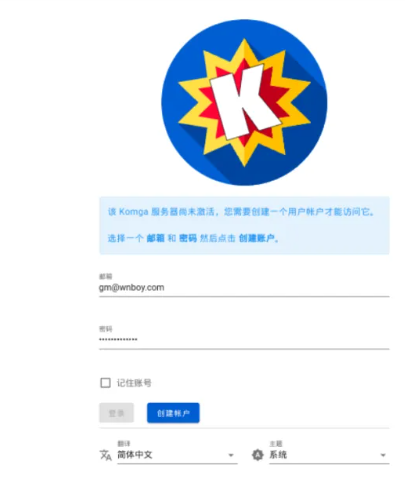
添加库
在上面配置的komga-data文件夹下创建分类文件夹,我这里分了3个,
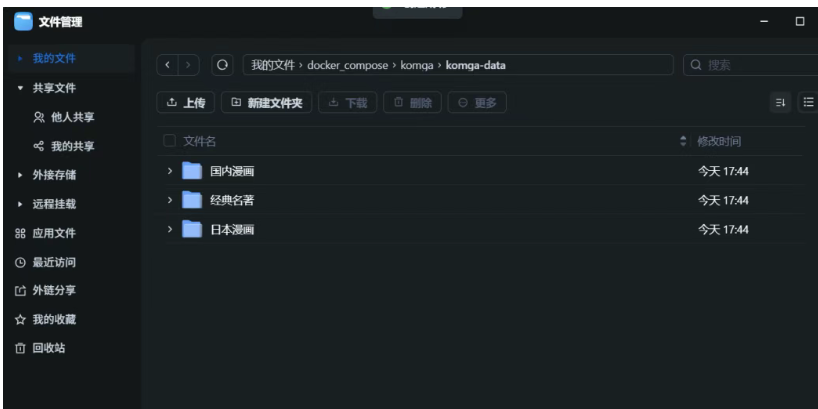
然后在经典名著文件夹下随便上传些图书,
注意:komga不支持txt文本
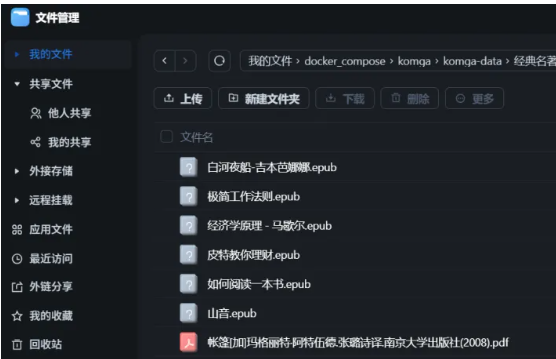
点击添加库 ,
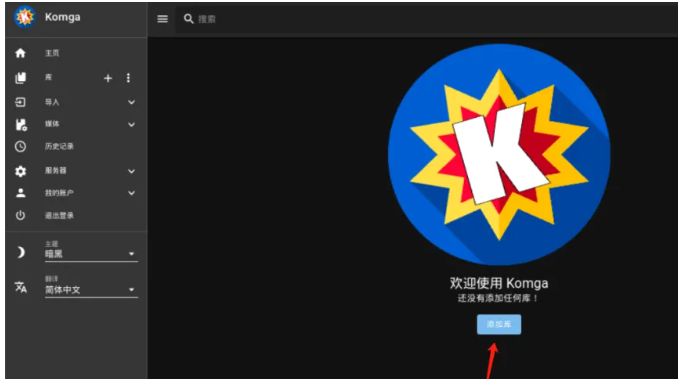
路径填入Docker目录/data/经典名著,
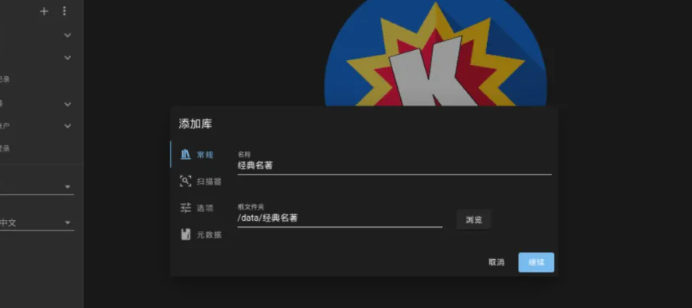
其余保持默认,点击添加,
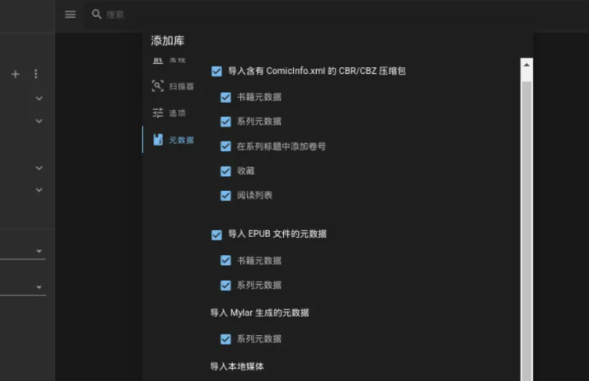
接下来点击扫描,静待系统自动刮削,
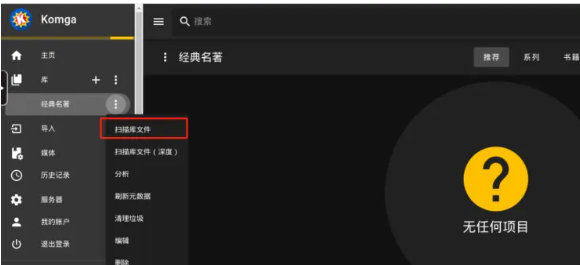
最后就是这样的了,整个页面没有特别花哨的东西,很简约。
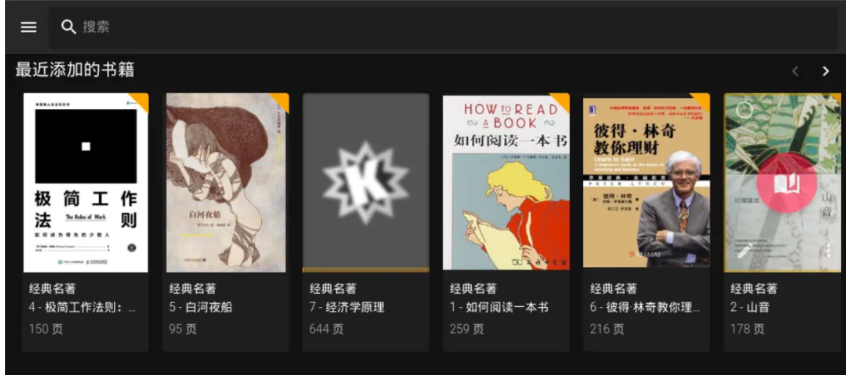
阅读起来同样是这样的,仅仅实现了阅读功能,但是它有记忆功能,下一次的阅读节点是默认上一次的结束节点的。
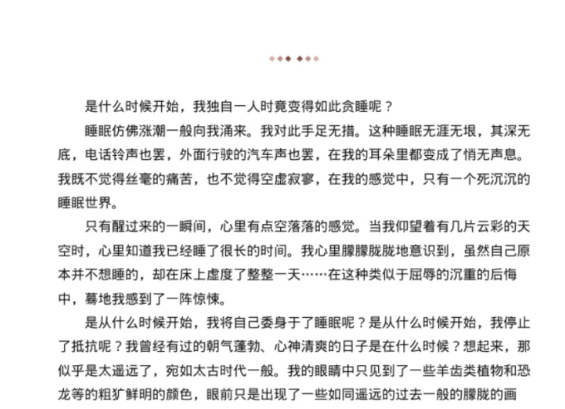
部署完成后,你的私人漫画库将实现:
✅ 网页直接阅读PDF/CBZ等格式
✅ 可以与任何支持 OPDS 协议的阅读手机平板App同步进度
✅ 按作者/系列智能分类
从此告别杂乱文件夹,享受沉浸式阅读体验!
本博客所有文章除特别声明外,均采用 CC BY-NC-SA 4.0 许可协议。转载请注明来自 赵逸尘个人博客!


